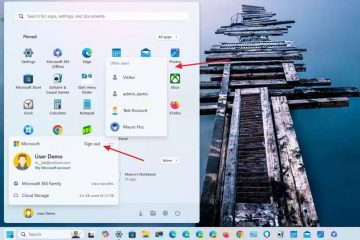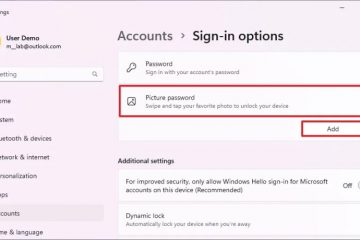Apabila bercakap tentang Internet, kebanyakan orang bimbang dengan kelajuan muat turun, manakala muat naik sering diabaikan. Kelajuan muat naik adalah sama pentingnya dengan muat turun, dan lebih-lebih lagi apabila membuat panggilan video yang lancar atau menggunakan perkhidmatan berasaskan awan.
ISP juga mengutamakan kelajuan muat turun yang lebih tinggi sambil mengehadkan muat naik. Nisbah muat turun ke muat naik yang ditetapkan oleh kebanyakan ISP adalah tidak simetri, membayangkan bahawa kelajuan muat naik tidak diutamakan. Inilah sebab utama yang menjadikan kelajuan muat naik lebih perlahan.
Punca lain yang mungkin di sebalik kelajuan muat naik yang perlahan ialah kesesakan internet yang tinggi dan had data yang ditetapkan oleh ISP. Penghala dan peralatan rangkaian lain juga mungkin dipersalahkan. Kami akan mengkaji lebih lanjut punca kelajuan muat naik yang perlahan dan mencadangkan beberapa pembetulan dalam artikel ini.
Sebab Kelajuan Muat Naik Yang Lambat
Selain daripada nisbah muat naik yang rendah dan kesesakan data, ini adalah sebab yang paling mungkin untuk kelajuan muat naik menjadi perlahan. Berbilang peranti disambungkan ke Internet pada masa yang sama Isyarat Wi-Fi yang Lebih Lemah Penghala Lapuk atau rosak. Virus dan Perisian Hasad menggunakan lebar jalurIsu dalam Sekatan Pelayar Web dalam Tembok Api
Bagaimana untuk Membetulkan Kelajuan Muat Naik yang Lambat?
Seperti yang dibincangkan sebelum ini, punca kelajuan muat naik terjejas adalah banyak dan pembaikan untuk semua itu dibincangkan secara terperinci dalam artikel ini. Walau bagaimanapun, sebelum anda memulakan pembetulan tersebut, cuba idea penyelesaian masalah asas ini dan lihat sama ada ia berfungsi untuk anda.
Kelajuan muat naik boleh menjadi lebih perlahan pada waktu petang dan di kawasan yang mempunyai trafik internet yang tinggi. Ini boleh berlaku jika internet anda semakin berkurangan, iaitu apabila ISP anda mengurangkan lebar jalur atau kelajuan internet anda tanpa pengetahuan anda. Ini dilakukan untuk mengurangkan kesesakan internet dan kelajuan kembali normal apabila kesesakan rendah.
Semak Kependaman
Arahan ping mengukur seberapa pantas komputer menerima paket atau respons selepas pengguna menghantar permintaan. Ia adalah penunjuk yang baik untuk kualiti sambungan rangkaian anda. Jika anda mengalami kelajuan muat naik yang rendah, masa tindak balas ping juga akan menjadi tinggi.
Ping penghala (gerbang lalai) dan domain yang anda inginkan akan membantu anda mengetahui perkara yang menyebabkan muat naik yang perlahan. Begini cara anda boleh melakukannya pada Windows.
Tekan Windows Key + x.Buka Terminal.Taip ipconfig dan tekan enter. Perhatikan alamat IP daripada Gerbang Lalai yang diberikan.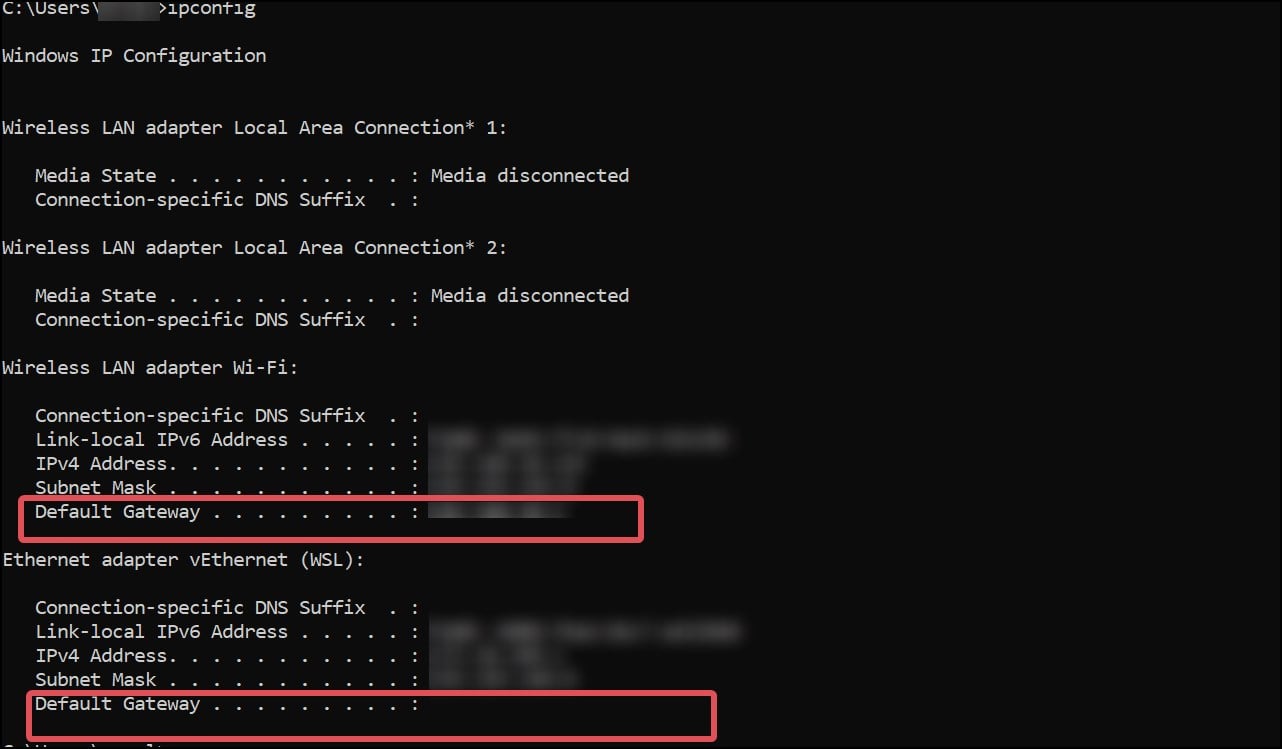
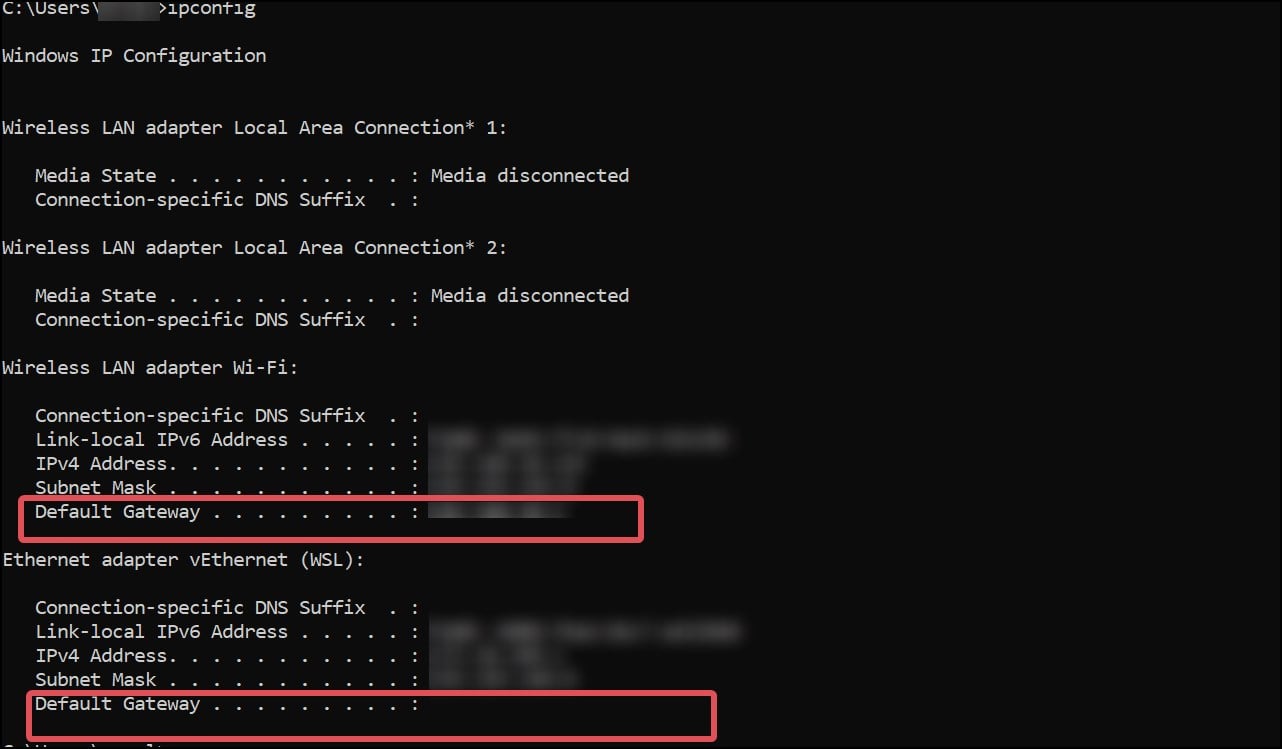 Sekarang, Jalankan arahan ini. Kes penggunaan arahan ditunjukkan dalam imej.
Sekarang, Jalankan arahan ini. Kes penggunaan arahan ditunjukkan dalam imej.
ping 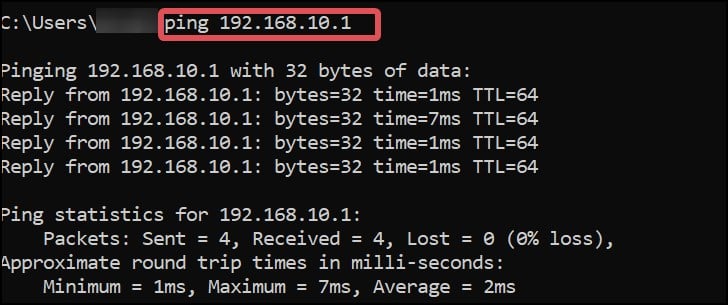
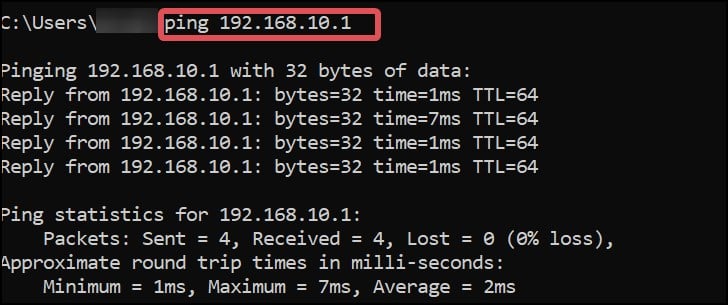 Sekali lagi, gunakan arahan untuk ping IP atau Nama domain yang anda inginkan. Contohnya,
Sekali lagi, gunakan arahan untuk ping IP atau Nama domain yang anda inginkan. Contohnya,
ping 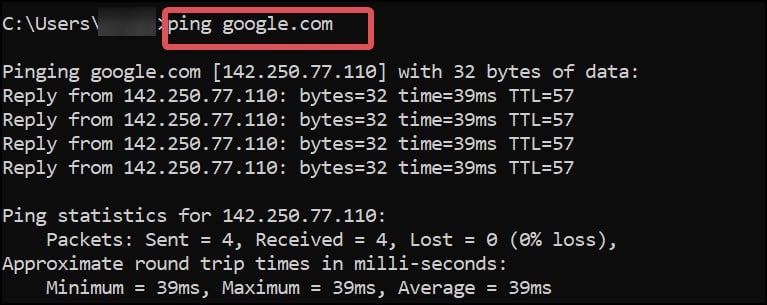
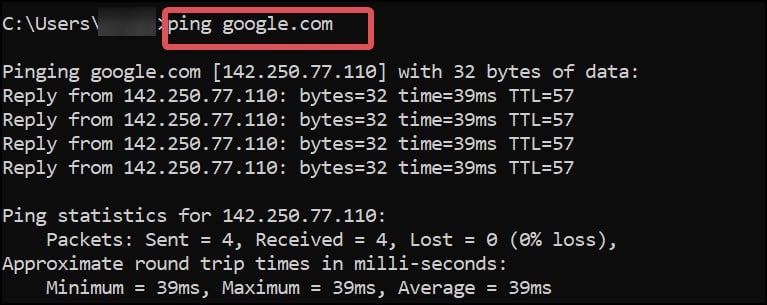
Sekarang, semak hasil ping. Jika keputusan ping penghala menunjukkan masa purata di bawah 15 ms, ini menunjukkan tiada apa-apa yang salah dengan Penghala. Sekiranya masa lebih tinggi daripada 15ms, kami cadangkan anda mengikuti pembetulan berkaitan penghala dalam artikel ini.
Selain itu, semak keputusan ping untuk domain dan pastikan masa purata adalah dalam 100 ms. Jika ping lebih tinggi, boleh disimpulkan bahawa terdapat beberapa isu ketersambungan antara penghala dan ISP.
Mendapatkan Dalam Julat Penghala
Jika anda disambungkan ke Internet melalui Wi-Fi, kekuatan isyarat berkurangan apabila jarak bertambah. Ini boleh mengakibatkan internet perlahan, yang juga bermakna muat naik lebih perlahan. Anda boleh mendekati penghala Wi-Fi untuk mendapatkan isyarat yang lebih baik dan melihat sama ada ini meningkatkan muat naik untuk anda.
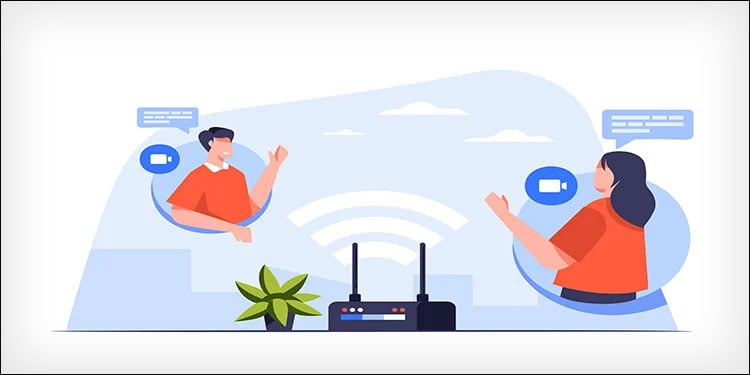
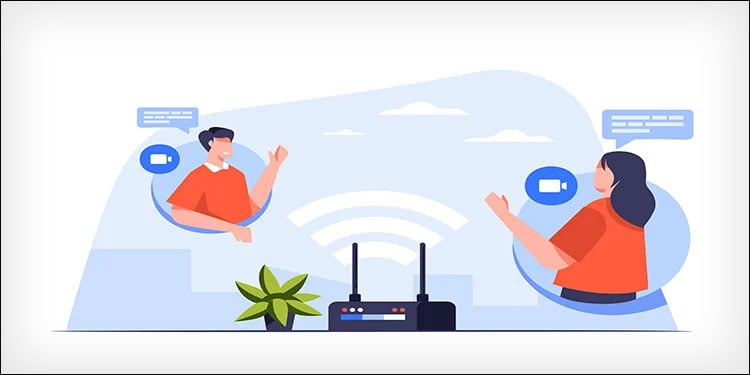
Mendapatkan Penghala mesh juga boleh digunakan untuk melanjutkan julat rangkaian wayarles sedia ada anda. Penghala ini mempunyai berbilang nod yang berinteraksi antara satu sama lain untuk mengedarkan isyarat Wi-Fi pada julat yang lebih luas.
Tetapkan Semula Penghala
Menetapkan semula penghala mengembalikan konfigurasi rangkaiannya kepada lalai. Tetapan rangkaian mungkin telah disalahkonfigurasikan, yang boleh menyebabkan kelajuan muat naik yang lemah pada rangkaian.

 Tetapkan Semula Penghala
Tetapkan Semula Penghala
Penghala disertakan dengan butang standard atau lubang jarum yang boleh ditekan untuk menetapkan semula dengan mudah. Menggunakan klip kertas atau sesuatu yang serupa, tekan ke bawah pada butang set semula selama beberapa saat. Pastikan penghala dihidupkan semasa ini. Penghala akan but semula selepas ini dan mula beroperasi dengan tetapan lalainya.
Putuskan sambungan Peranti daripada Rangkaian Wi-Fi
Kelajuan Internet terjejas apabila terdapat banyak peranti yang disambungkan ke rangkaian yang sama. Apabila bercakap mengenai kelajuan muat naik, ada kemungkinan bahawa sesetengah pengguna atau peranti yang disambungkan ke Wi-Fi menggunakan lebar jalur yang ketara untuk memuat naik kandungan. Anda boleh memutuskan sambungan semua peranti lain dan kemudian semak kelajuan muat naik.
Buka penyemak imbas dan log masuk ke papan pemuka penghala anda. Pergi ke bahagian Tetapan DHCP. Bahagian ini akan memberi anda senarai semua peranti yang disambungkan ke Wi-Fi. 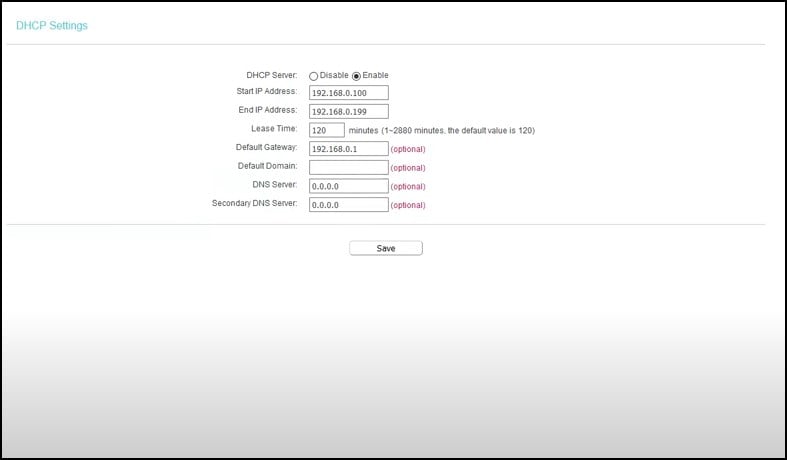
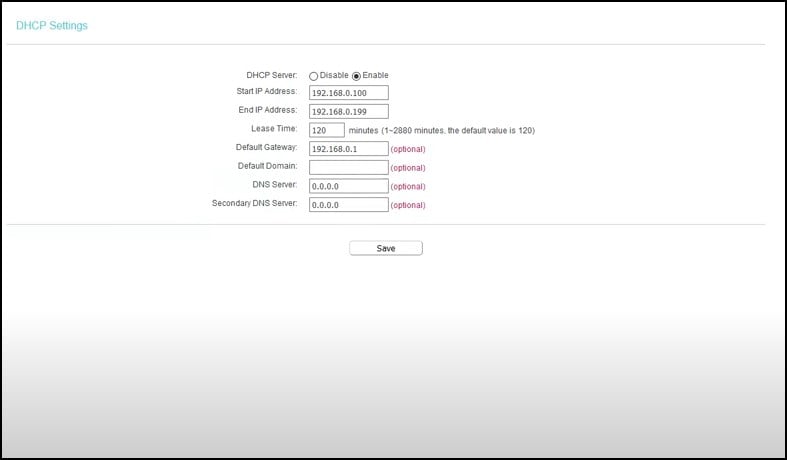 Cari peranti anda dan putuskan sambungan semua peranti lain.Akhir sekali, lihat jika ini membawa kebaikan kepada kelajuan muat naik.
Cari peranti anda dan putuskan sambungan semua peranti lain.Akhir sekali, lihat jika ini membawa kebaikan kepada kelajuan muat naik.
Nota: Bahagian untuk menyemak senarai peranti yang disambungkan mungkin berbeza mengikut pengilang. Sesetengah penghala mempunyai bahagian Peranti yang berasingan untuk tujuan ini.
Selain itu, untuk mengehadkan pengguna dan peranti disambungkan ke rangkaian, tukar kata laluan Wi-Fi atau gunakan penapisan Mac.
Pantau Aktiviti Rangkaian
Anda boleh memantau aktiviti rangkaian proses dan menyemak sama ada terdapat beberapa proses yang menggunakan lebar jalur muat naik yang ketara dan menjadikannya perlahan untuk anda. Anda boleh menggunakan monitor sumber pada peranti Windows untuk menyemak program sedemikian dan menamatkan prosesnya.
Tekan Windows Key + R, taip resmon dan tekan enter. Pergi ke Bahagian Rangkaian. Pergi melalui proses sistem dan kenal pasti program yang menghantar paket dalam rangkaian dengan cara yang luar biasa. 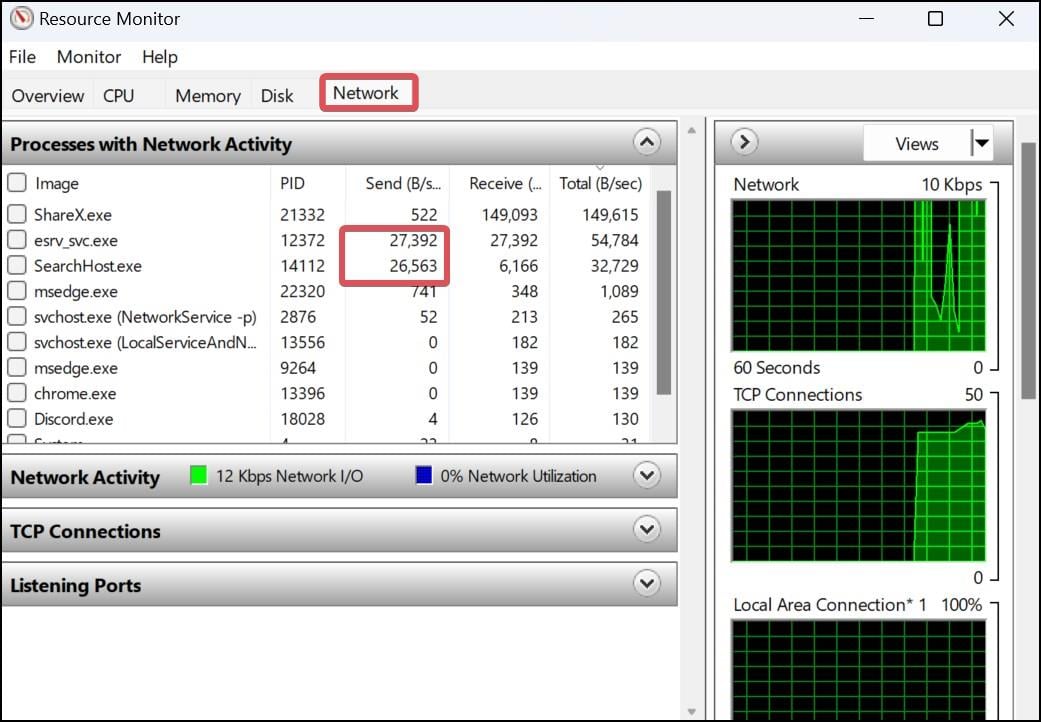
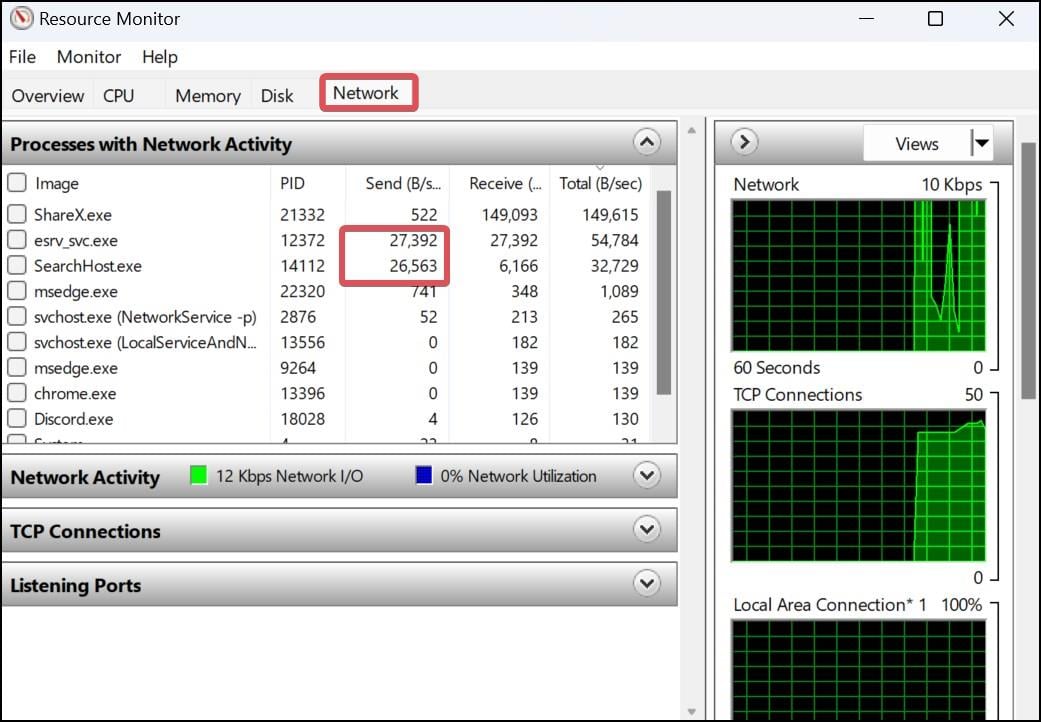 Klik kanan padanya dan pilih Pokok proses akhir. Ini akan menamatkan semua proses berkaitan program yang mungkin menggunakan muat naik.
Klik kanan padanya dan pilih Pokok proses akhir. Ini akan menamatkan semua proses berkaitan program yang mungkin menggunakan muat naik.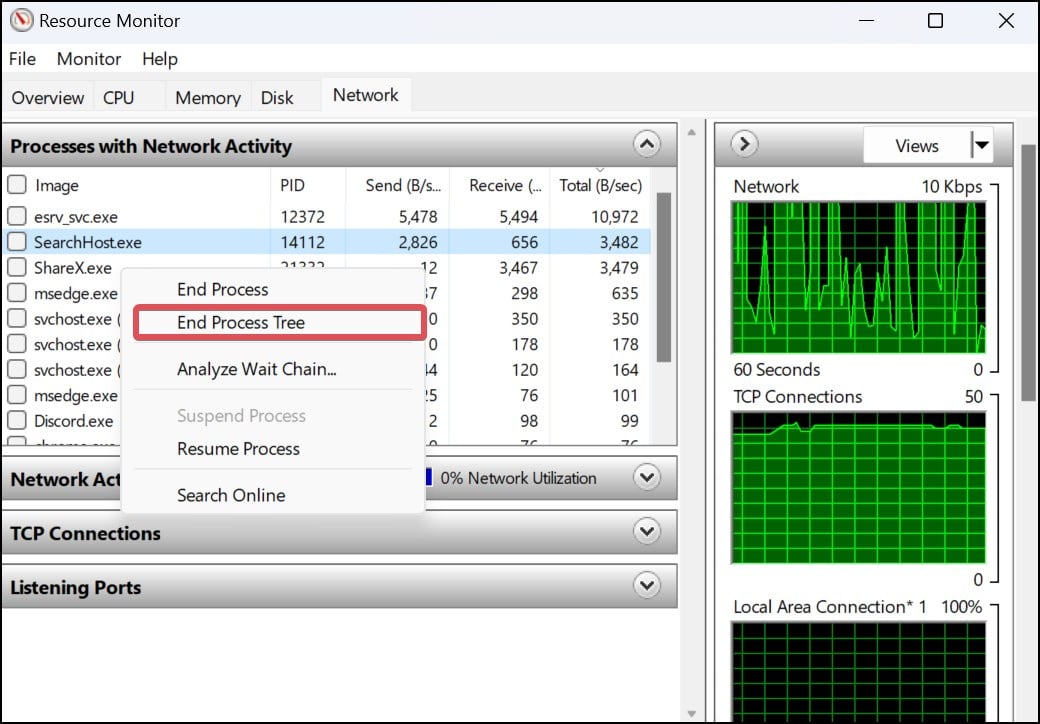
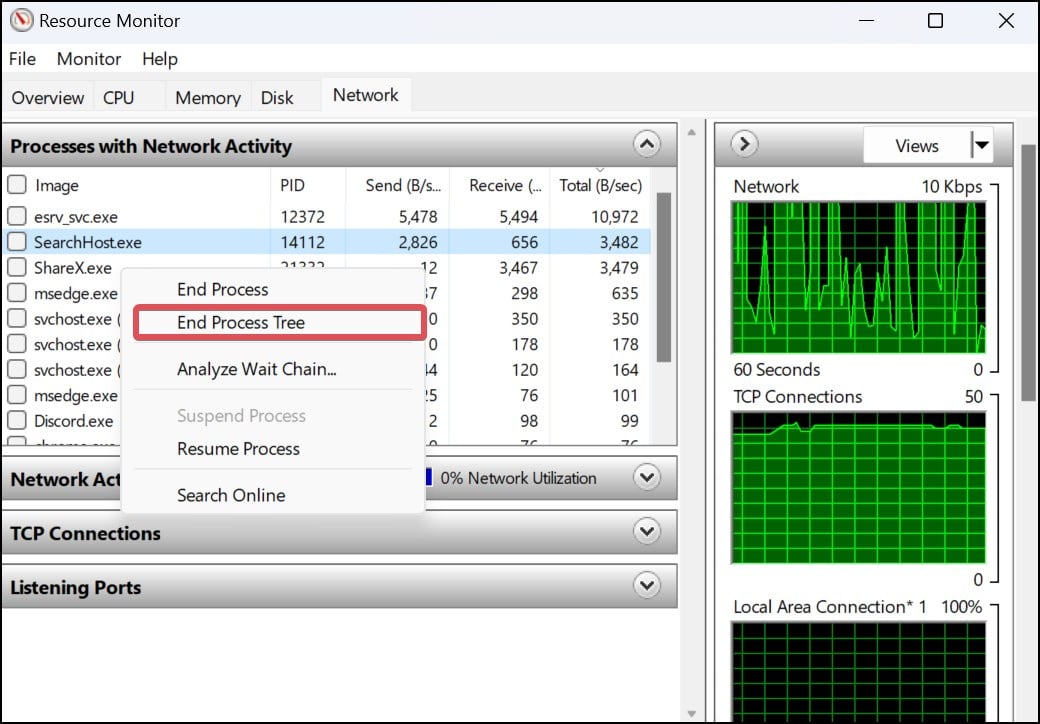 Sekarang, semak kelajuan muat naik jika anda mendapat sebarang peningkatan padanya.
Sekarang, semak kelajuan muat naik jika anda mendapat sebarang peningkatan padanya.
Lumpuhkan VPN
Jika anda telah menggunakan perkhidmatan VPN yang lemah, ini mungkin menjejaskan kelajuan muat naik juga. Perkhidmatan penyulitan yang disediakan oleh VPN, bersama-sama dengan kedekatan pelayan, mempengaruhi kualiti internet dan, akhirnya, kelajuan muat naik. Lihat jika melumpuhkan VPN meningkatkan kelajuan.
Lumpuhkan Sambungan Bermeter
Sebab lain anda mungkin mengalami muat naik perlahan adalah jika anda telah menetapkan peranti anda untuk menggunakan sambungan Bermeter. Ia mengenakan had data di internet dan menghalang sesetengah apl daripada menggunakan sepenuhnya lebar jalur muat naik. Melumpuhkan ini akan mengalih keluar penutup dan boleh menambah baik muat naik.
Ikuti langkah ini untuk melumpuhkan sambungan bermeter.
Tekan kekunci Windows + I untuk membuka Tetapan. Pergi ke Rangkaian & Bahagian Internet. Pergi ke Wi-FI. 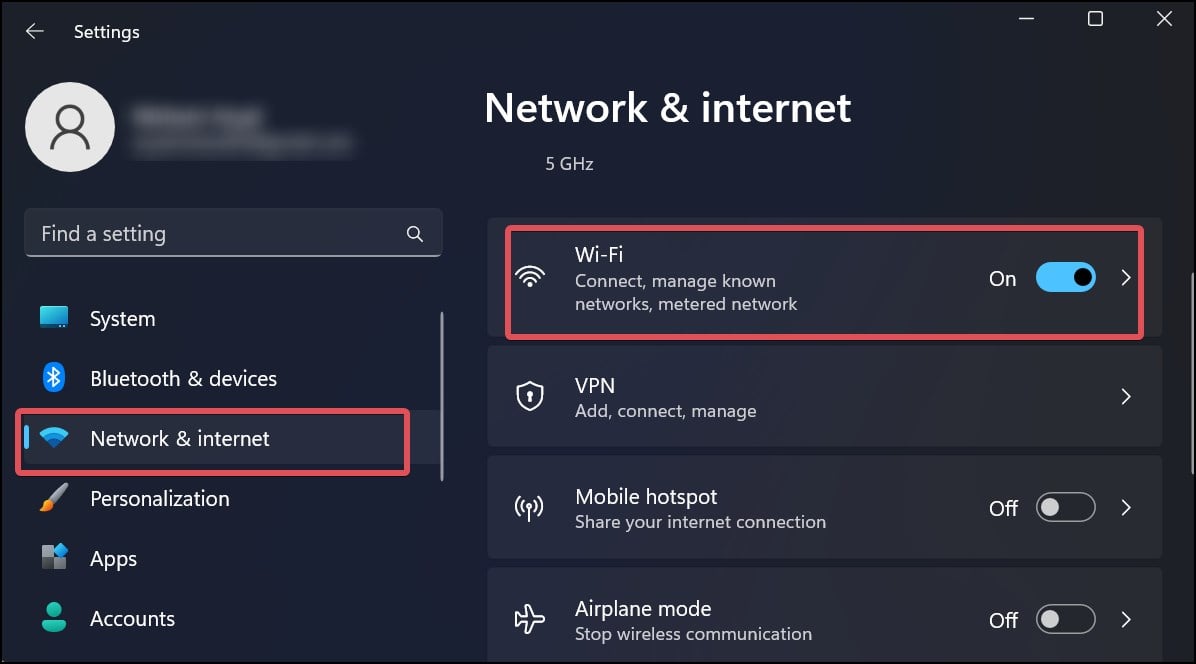
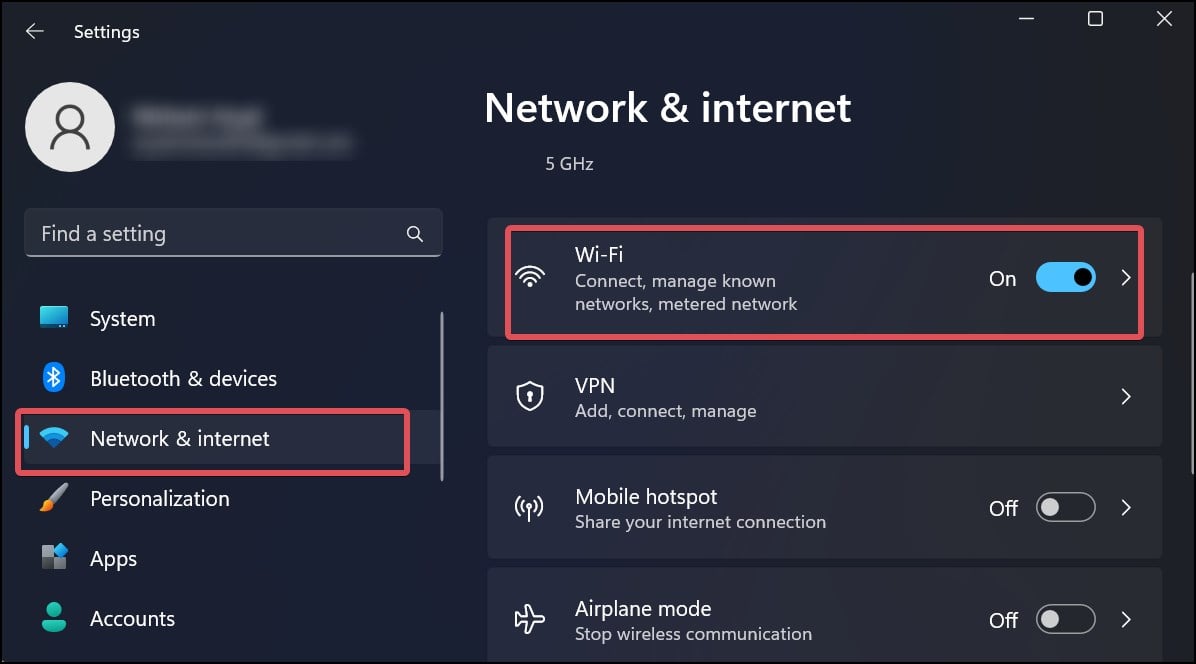 Anda akan melihat nama yang disambungkan Wi-fi. Klik padanya untuk mengakses tetapannya. Tatal ke bawah untuk mencari bahagian Sambungan bermeter.
Anda akan melihat nama yang disambungkan Wi-fi. Klik padanya untuk mengakses tetapannya. Tatal ke bawah untuk mencari bahagian Sambungan bermeter.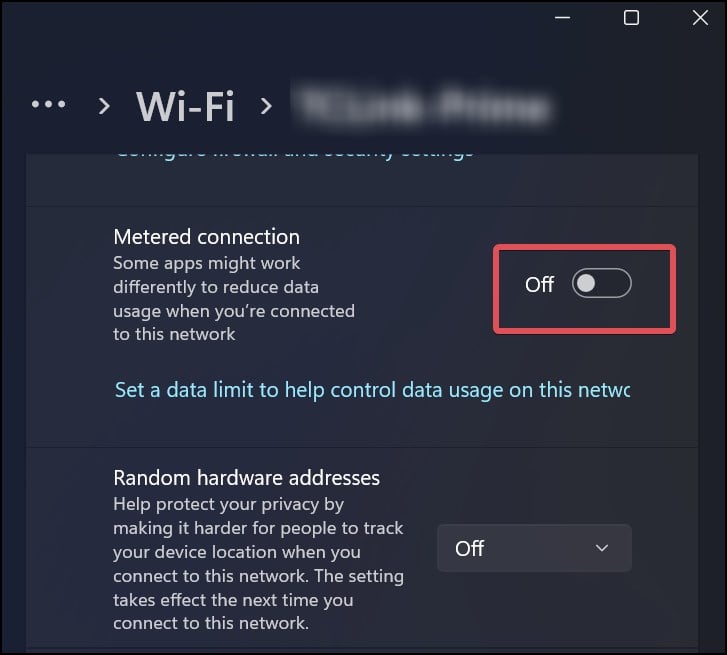
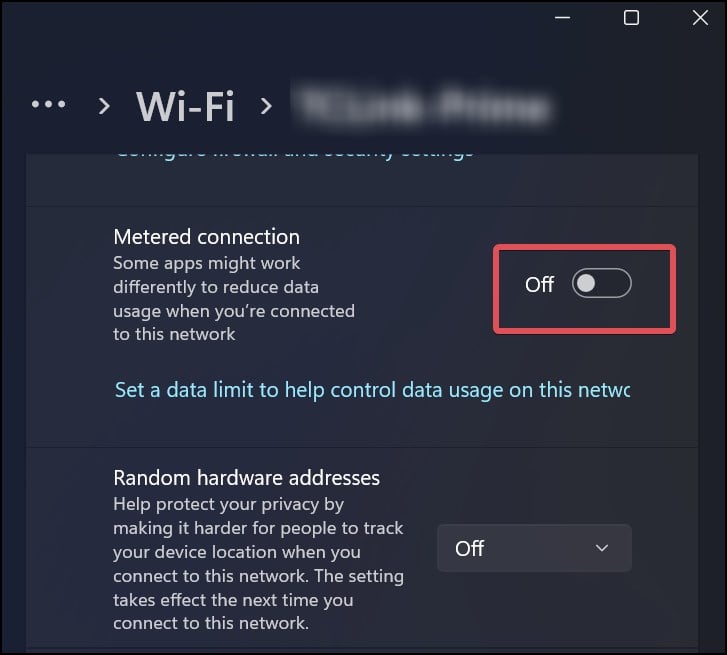 Jika anda melihatnya didayakan, klik pada peluncur untuk mematikannya.
Jika anda melihatnya didayakan, klik pada peluncur untuk mematikannya.
Jika anda telah menetapkan sambungan bermeter pada sambungan Berwayar, anda boleh melumpuhkannya juga. Pergi ke Tetapan > Rangkaian & Internet > Ethernet dan ikuti langkah yang sama seperti yang dicadangkan untuk sambungan wayarles.
Konfigurasikan QoS Penghala
Pengguna boleh mengkonfigurasi Kualiti Perkhidmatan (QoS) pada kebanyakan penghala. Dengan mengkonfigurasi QoS, pengguna boleh menetapkan had pautan atas dan pautan bawah maksimum atau volum trafik untuk sambungan.
Anda mungkin mengalami muat naik yang perlahan, jika had pautan atas ditetapkan untuk nilai yang lebih rendah.
Anda boleh mengkonfigurasi semula dan mengalih keluar had untuk mendapatkan kelajuan yang lebih baik pada muat naik.
Buka Pelayar dan log masuk ke papan pemuka penghala. Cari Bahagian bernama QoS. 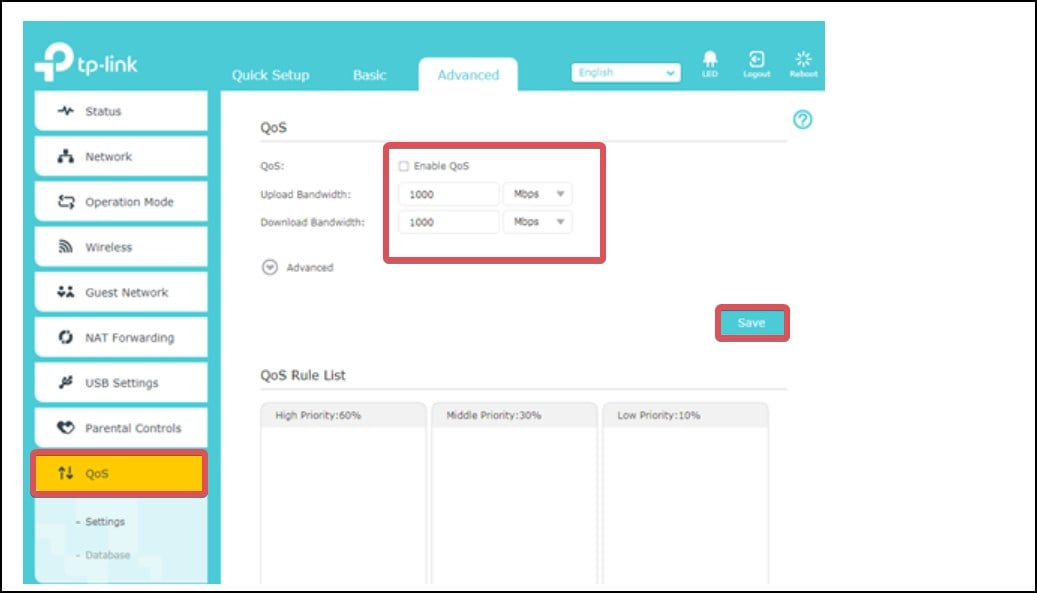
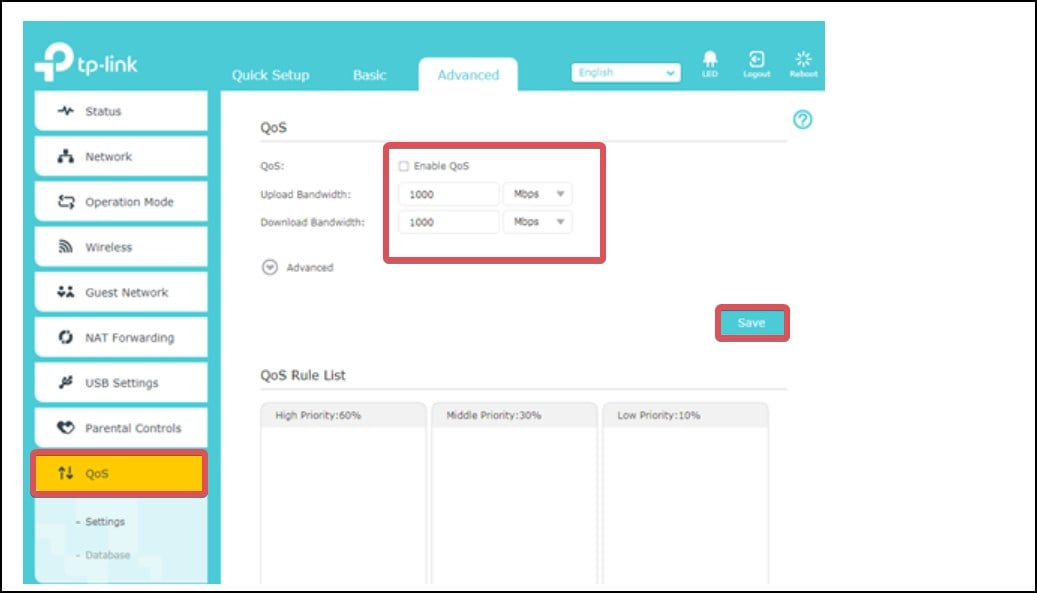 Jika anda melihat QoS didayakan, nyahtanda pilihan untuk melumpuhkannya sepenuhnya. Jika anda tidak melakukannya mahu melumpuhkannya, anda juga boleh menukar nilai pautan atas kepada had yang lebih tinggi. Akhir sekali, klik pada Simpan.
Jika anda melihat QoS didayakan, nyahtanda pilihan untuk melumpuhkannya sepenuhnya. Jika anda tidak melakukannya mahu melumpuhkannya, anda juga boleh menukar nilai pautan atas kepada had yang lebih tinggi. Akhir sekali, klik pada Simpan.
Nota: Melumpuhkan QoS boleh menormalkan akses lebar jalur kepada semua aplikasi dan peranti, termasuk yang tidak diingini dan tidak diutamakan. Adalah dinasihatkan agar anda meneruskan dengan berhati-hati sebelum anda mengkonfigurasi QoS.
Imbas Virus dan Perisian Hasad
Virus dan perisian pengintip adalah pengacau terkenal yang boleh menjejaskan kelajuan internet anda. Terutamanya bercakap tentang muat naik, ini boleh menggunakan lebar jalur muat naik anda dan mencuri data anda.
Untuk mengelakkan perisian hasad dan virus daripada menjejaskan sistem anda, pasang perisian antivirus yang baik dan lakukan imbasan manual pada selang masa yang tetap.
Kemas kini Perisian Tegar Penghala
Mengemas kini perisian tegar untuk penghala bukanlah perkara wajib, tetapi melaksanakannya juga, tidak akan menyebabkan sebarang bahaya. Anda tidak boleh menolak kemungkinan bahawa isu dalam kelajuan muat naik dijana oleh perisian tegar.
Antara muka halaman tetapan penghala untuk kemas kini perisian tegar mungkin berbeza mengikut pengilang. Walau bagaimanapun, proses umum untuk kemas kininya adalah sama.
Buka pelayar web dan akses papan pemuka penghala. Cari tab bernama Lanjutan, Pentadbiran atau Perisian Tegar. Navigasi ke bahagian Versi Perisian Tegar dan klik pada butang Semak .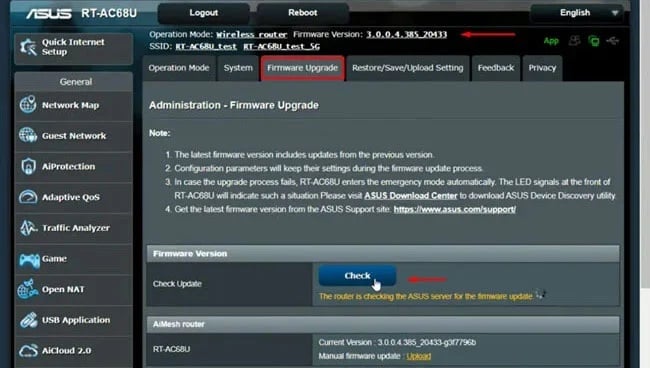
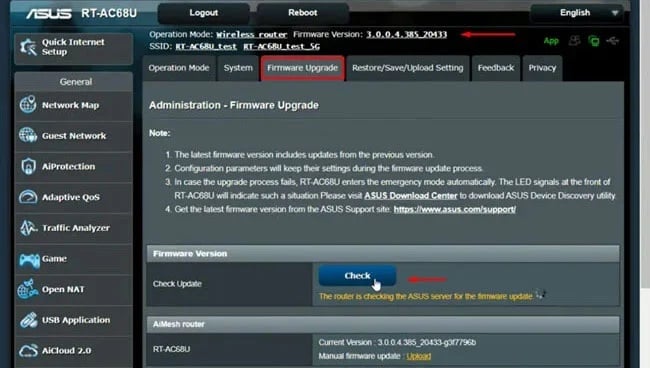 Ini akan menyemak kemas kini yang tersedia untuk penghala. Anda akan melihat pilihan Kemas Kini Perisian atau serupa jika ia menemuinya.
Ini akan menyemak kemas kini yang tersedia untuk penghala. Anda akan melihat pilihan Kemas Kini Perisian atau serupa jika ia menemuinya. 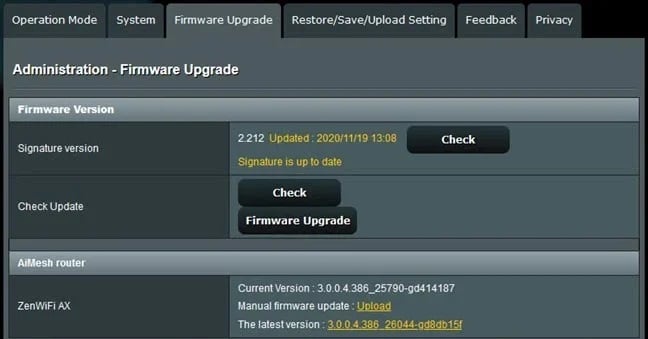
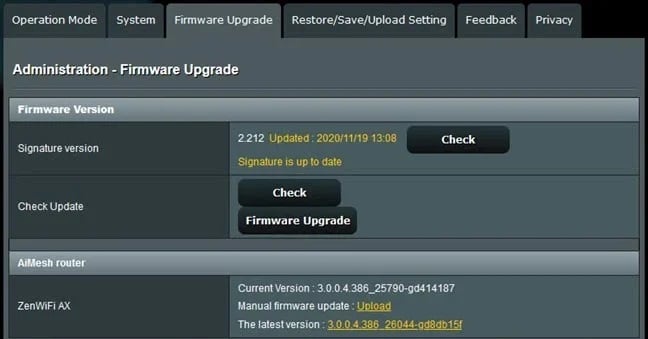
Proses ini mungkin tidak berfungsi untuk semua penghala. Dalam kes ini, anda boleh memuat turun perisian tegar dan memasangnya secara manual.
Catatkan nombor model penghala. Pergi ke Pusat Muat Turun pengeluar Penghala dan pergi ke menu perisian tegar. Cari kemas kini perisian tegar untuk penghala mengikut nombor model yang anda nyatakan sebelum ini dan muat turunnya.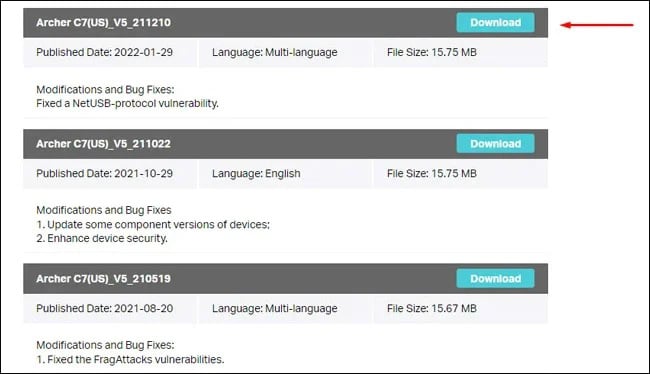
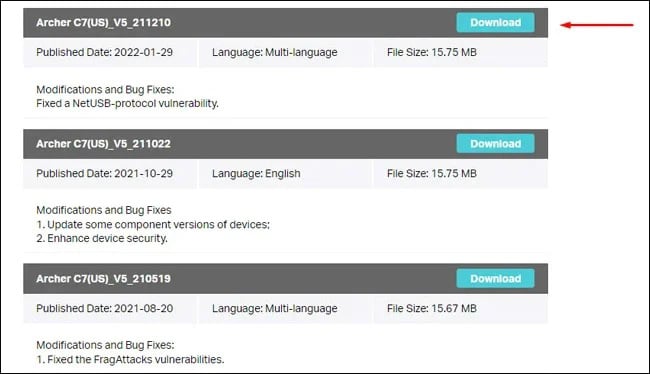 Kembali ke papan pemuka Penghala dan navigasi ke bahagian kemas kini sekali lagi. Anda mungkin melihat pilihan kemas kini perisian tegar manual di sana. Ikut gesaan dan kemas kini perisian tegar penghala.
Kembali ke papan pemuka Penghala dan navigasi ke bahagian kemas kini sekali lagi. Anda mungkin melihat pilihan kemas kini perisian tegar manual di sana. Ikut gesaan dan kemas kini perisian tegar penghala.
Menggantikan Penghala atau Modem
Peranti rangkaian yang disediakan oleh ISP anda selalunya tidak berkualiti dan malah gagal memberikan anda sambungan internet yang lebih baik dari semasa ke semasa. Malah penghala anda sendiri luput dengan masa dan menunjukkan kemerosotan dalam prestasinya. Anda boleh meminta penggantian modem atau penghala daripada ISP anda atau membeli yang baharu sendiri.
Tukar Pelan Internet atau ISP
Jika pelan Internet daripada ISP anda menawarkan kelajuan yang lebih perlahan dari awal, sudah tiba masanya untuk anda menukarnya. Biasanya, kelajuan muat naik adalah perlahan berbanding dengan muat turun. Langgan pelan dengan nisbah muat turun-untuk-muat naik yang baik jika penggunaan anda adalah intensif muat naik.
Had data ialah satu lagi perkara yang anda mesti lihat. ISP menetapkan had bulanan kepada internet anda, dan selepas lulus had tersebut, mereka secara drastik mengurangkan kelajuan internet. Kelajuan muat naik biasanya lebih rendah daripada kelajuan muat turun. Oleh itu, had data sedemikian mempengaruhi muat naik paling banyak.
Selain itu, kadangkala sebab di sebalik kelajuan internet yang lemah boleh disebabkan oleh ISP itu sendiri. Jika anda kecewa dengan kualiti internet, sudah tiba masanya untuk anda menukar ISP.